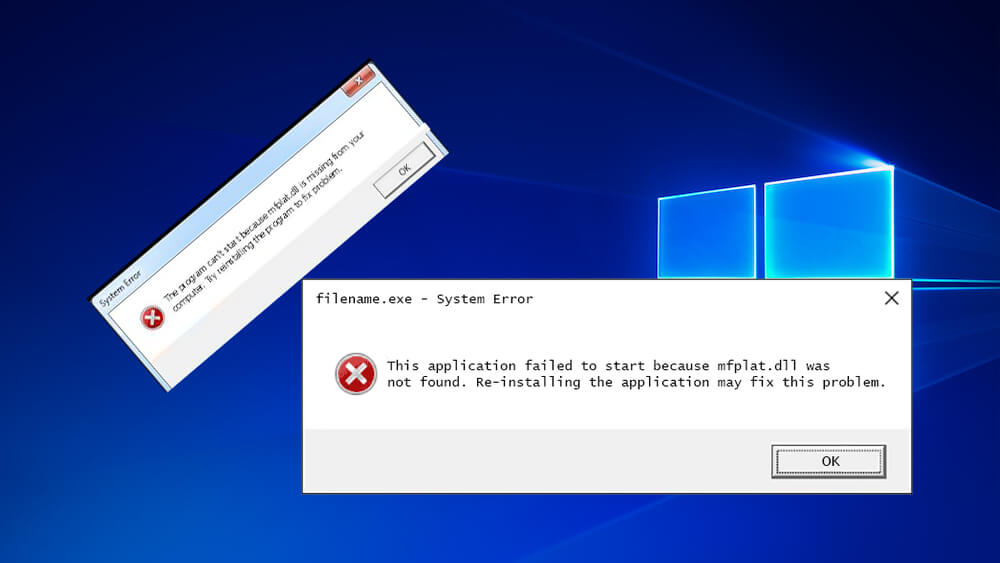
Können Sie PLEX oder einen anderen Streaming-Dienst aufgrund des Mfplat.dll-Fehlers nicht ausführen?
Wenn Ihre Antwort JA ist, dann sind Sie an der richtigen Stelle. Heute werden wir alle Aspekte des Mfplat.dll-Fehlers diskutieren und versuchen, dieses Problem zu beheben.
Dieser DLL-Fehler ist ein sehr irritierender Fehler, der sehr häufig dazu führt, dass Benutzer keine Streamingdienste verwenden.
Die Mfplat.dll-Fehlermeldung wird möglicherweise angezeigt, wenn Windows Update mit der Version der Mfplat.dll-Datei inkompatibel wird. Dies kann das Inkompatibilitätsproblem auslösen. Es gibt viele andere Ursachen, die diese DLL-Datei beeinflussen und Mfplat.dll-Fehler auslösen können.
Im Allgemeinen hängt diese DLL-Datei mit dem Windows Media Feature Pack zusammen. Daher können auch einige Ihrer installierten Spiele, die Media Feature Pack verwenden, von dieser Fehlermeldung betroffen sein.
Ursachen für den mfplat.dll Fehler
Wie oben beschrieben, gibt es mehrere Ursachen, die den fehlenden Fehler der Datei mfplat.dll auslösen können. Einige von ihnen sind:
Wenn Ihr Computersystem Windows 10 N verwendet, wird möglicherweise diese Fehlermeldung angezeigt, da diese Version von Windows das Media Feature Pack nicht enthält.
Während der Aktualisierung des Windows-Systems wird der Medienwiedergabedienst von einem Windows Update-Dienst deaktiviert.
Unvollständige Installation der Anwendung, die das Media Feature Pack nicht enthält.
Das veraltete Windows 10-System und die Apps erforderten eine neue Version des Media Feature Packs.
Einige der häufigsten Ursachen für Mfplat.dll Fehler sind:
- “Die Datei mfplat.dll fehlt.”
- “Mfplat.dll Zugriffsverletzung.”
- “Mfplat.dll nicht gefunden.”
- “Windows Vista Home Premium kann nicht mit Service Pack 1 gestartet werden. Eine erforderliche Komponente fehlt: mfplat.dll. Bitte installieren Sie Windows Vista Home Premium mit Service Pack 1 erneut.”
- “mfplat.dll kann nicht registriert werden.”
- “C: \ Windows \ System32 \\ mfplat.dll kann nicht gefunden werden.”
- “Diese Anwendung konnte nicht gestartet werden, weil mfplat.dll nicht gefunden wurde. Eine Neuinstallation der Anwendung kann dieses Problem beheben.”
Wie der mfplat.dll Fehler behoben wird
Nun zu dem Punkt, Wie zu beheben, die mfplat.dll Missing Error? Wenn Sie Schwierigkeiten haben, diesen speziellen DLL-Fehler zu beseitigen, müssen Sie sich keine Sorgen machen, da die unten aufgeführten Lösungen sehr einfach anzuwenden und effektiv sind.
Um den fehlenden Fehler “mfplat.dll” auf einem Windows-System zu überwinden, müssen Sie die angegebenen Methoden nacheinander ausführen und nach dem Anwenden der einzelnen Lösungen nach der Fehlermeldung suchen.
Fix 1: Installieren Sie das Media Feature Pack für Windows 10 N
Wie oben besprochen, dass Windows 10 N nicht mit Windows Media Player geliefert wird. In dieser Methode werden wir zuerst die Windows-Version herausfinden. Wenn es sich um Windows 10 N handelt, fahren Sie mit dem weiteren Vorgang fort.
Schritt 1: Gehen Sie zur Windows-Suchoption und suchen Sie dann nach “about”.
Schritt 2: Gehen Sie dann in der App “Einstellungen” zur Registerkarte “Über diesen PC -> Info”.
Schritt 3: Nun müssen Sie vom Fenster “Info” aus zu den Windows-Spezifikationen scrollen und die Windows-Version herausfinden, die in der Edition enthalten ist.
Wenn Ihre Windows-Version Windows 10 N ist, müssen Sie das entsprechende Media Feature Pack installieren. Führen Sie die folgenden Schritte aus, um Media Feature Pack zu installieren.
Schritt 1: Zuerst müssen Sie https://www.microsoft.com/en-us/software-download/mediafeaturepack besuchen und dann zum Download-Bereich scrollen.
Schritt 2: Klicken Sie anschließend auf das Dropdown-Menü und wählen Sie die Version, die Ihrem PC entspricht, und klicken Sie dann auf Bestätigen.
Schritt 3: Warten Sie, bis der Vorgang abgeschlossen ist, und der Download wird automatisch gestartet.
Schritt 4: Nachdem Sie die Datei heruntergeladen haben, doppelklicken Sie darauf und befolgen Sie die Anweisungen auf dem Bildschirm
Schritt 5: Nun ist das Media Feature Pack erfolgreich installiert und Sie müssen den Computer neu starten.
Überprüfen Sie schließlich Ihren PC auf den Fehler, indem Sie die Anwendung ausführen, die zuvor den fehlenden mfplat.dll-Fehler ausgelöst hat.
Lesen Sie auch: Top 7 Lösungen zur Behebung des Windows Update Fehlercodes 0x80080005 unter Windows 10!
Fix 2: Schalten Sie die Medienwiedergabe mit der Eingabeaufforderung ein
Um die Medienwiedergabe über die Eingabeaufforderung zu aktivieren, sollten Sie die folgenden Schritte ausführen:
Schritt 1: Drücken Sie Windows + X und wählen Sie dann die Eingabeaufforderung (admin). Wenn eine Aufforderung zur Benutzerkontensteuerung angezeigt wird, klicken Sie auf Ja.
Schritt 2: Jetzt müssen Sie an der Eingabeaufforderung den folgenden Befehl ausführen, den folgenden Befehl eingeben und die Eingabetaste drücken, um ihn auszuführen:
dism / online / enable-feature / merkenname: MediaPlayback
Schritt 3: Beenden Sie schließlich die erhöhte Eingabeaufforderung und versuchen Sie dann, die fehlerhafte Anwendung zu öffnen.
Fix 3: Gehen Sie mit einer frischen Kopie von mfplat.dll aus dem Ordner windows.old
Wenn Sie diese DLL-Fehlermeldung direkt nach dem Upgrade auf Windows 10 von einer früheren Version erhalten, können Sie dieses Problem mithilfe des Ordners windows.old beheben oder eine alte Kopie der Datei mfplat.dll aus diesem alten Ordner abrufen.
Schritt 1: Navigieren Sie zum Systemlaufwerk und suchen Sie nach dem Ordner windows.old. In diesem Ordner werden eine Kopie Ihres alten Betriebssystems und andere zugehörige Dateien gespeichert.
Schritt 2: Doppelklicken Sie auf den Ordner Windows.old, um ihn zu öffnen, und wechseln Sie zum Ordner syswow64.
Schritt 3: Sie finden die Kopie der Datei mfplat.dll im Ordner syswow64. Sie müssen diese DLL-Datei kopieren und in C: \ windows \ syswow64 einfügen.
Starten Sie Ihr System oder Ihren Laptop neu und überprüfen Sie, ob die Fehlermeldung nach dem nächsten Start behoben wurde.
Fazit
Das ist alles über die mfplat.dll-Fehlerdatei, und es wird gehofft, dass Ihr System jetzt ohne Fehlercode läuft. Wenn Sie immer noch diese Fehlermeldung erhalten oder die oben genannten manuellen Methoden nicht anwenden können, sollten Sie das professionelle PC-Fehlerreparatur-Tool verwenden.
Dies ist das einzige Tool, das Ihnen hilft, alle Arten von Windows 10-Fehlern zu beheben, ohne manuell etwas tun zu müssen.
Wenn Sie mit dem Windows-System noch nicht vertraut sind oder nichts manuell anwenden können, scannen Sie Ihr System mit dem PC-Fehlerscanner.
Dieses Tool hilft Ihnen, Ihr System fehlerfrei und schnell zu machen. Wenn Sie Fragen oder Fragen zum Windows-System haben, besuchen Sie uns unter http://ask.pcerror-fix.com
Hardeep has always been a Windows lover ever since she got her hands on her first Windows XP PC. She has always been enthusiastic about technological stuff, especially Artificial Intelligence (AI) computing. Before joining PC Error Fix, she worked as a freelancer and worked on numerous technical projects.